
文章插图

文章插图
6、在弹出的页面中勾选【高级设置】;

文章插图
7、点击【谁可以转发】的入口;

文章插图
8、勾选为【仅自己】就可以啦 。

文章插图
发布后设置
1、打开抖音点击右下角【我】,在我的页面作品这里找到要设置的作品;

文章插图
2、进入播放页面点击右下角的【权限设置】;

文章插图
3、弹出的页面中点击【高级设置】;

文章插图
4、点击【谁可以转发】的选项;

文章插图
【抖音怎么设置分享权限,苹果手机抖音分享权限怎么打开】5、勾选【仅自己】就可以了 。

文章插图
以上就是关于抖音怎么设置分享权限,苹果手机抖音分享权限怎么打开的全部内容,以及抖音怎么设置分享权限的相关内容,希望能够帮到您 。
推荐阅读
- 怎么给win0系统分区
- 娩组词娩的组词娩字怎么组词
- 怎么剪辑,初学者怎么剪辑视频
- PS剪切蒙版应该怎么样才可以用
- 社保办了但是没办社保卡怎么办理 社保办了但是没办社保卡怎么办
- 微信私密怎么清除 微信私密怎么清除掉
- 怎么才能吃都不胖呢图片 怎么才能吃都不胖呢
- 微信登录忘记密码怎么解除 微信登录忘记密码怎么解
- 脸上螨虫怎么去除最有效 脸上螨虫怎么去除最简单
- 抖音直播带货话术脚本 抖音报白申请在哪里找










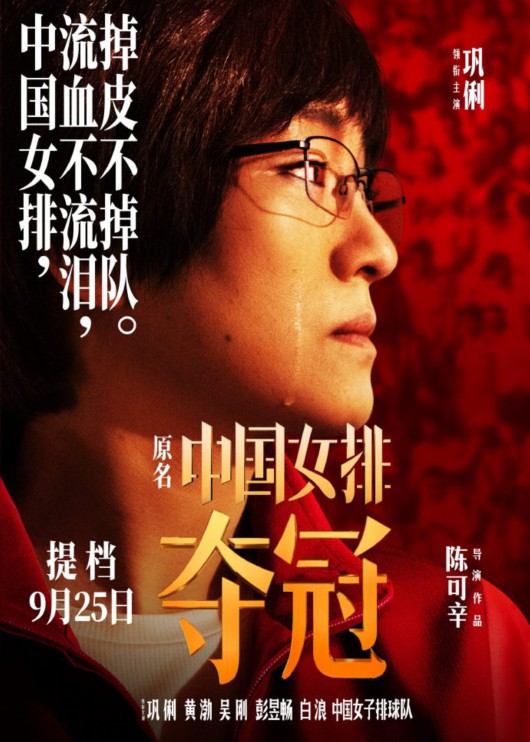



![[美国]纽约紧急建设方舱医院,美国专家称不学中国经验](http://ttbs.guangsuss.com/image/276057c98762cd4b8cd0664ed646f131)